ผู้ใช้ Windows หลายคนในปัจจุบันไม่ได้ทำด้วยซ้ำสงสัยว่ามีอะแดปเตอร์ Microsoft Teredo ในระบบ พวกเขาเรียนรู้เกี่ยวกับการมีอยู่ของมันหลังจากที่มันนำไปสู่ปัญหาเท่านั้น อย่างไรก็ตาม สามารถแก้ไขได้ด้วยตัวเองโดยไม่ต้องอาศัยความช่วยเหลือจากบุคคลที่สาม
การแต่งตั้ง
Microsoft Tunnel Adapter มองไม่เห็นเครื่องมือระบบปฏิบัติการ Windows ที่รับรองการทำงานที่ถูกต้องของโปรโตคอลเครือข่าย Teredo อะแดปเตอร์นี้มีความคล้ายคลึงกันในระบบอื่น ๆ เช่นใน Mac OS และ BSD เรียกว่า Miredo อย่างไรก็ตาม พวกเขามีฟังก์ชันเดียว - การส่งข้อมูลผ่านเครือข่าย
การใช้อะแดปเตอร์เกิดจากการขาดแคลนที่อยู่ IPv4 เนื่องจากจำนวนผู้ใช้อินเทอร์เน็ตที่เพิ่มขึ้น ขณะนี้ IPv6 แทนที่ที่อยู่ IPv4 ได้สำเร็จ และ Teredo อนุญาตให้ส่งแพ็กเก็ตข้อมูล IPv6 ผ่านเครือข่าย IPv4 นอกจากนี้ ข้อมูลที่ส่งโดยอะแดปเตอร์ทันเนลสามารถผ่านฮาร์ดแวร์โดยใช้เทคโนโลยี NAT ได้
ปัญหาที่พบบ่อย
ปัญหาที่พบบ่อยที่สุดของการขุดอุโมงค์อะแด็ปเตอร์ที่ผู้ใช้พบเป็นข้อผิดพลาดที่สร้างโดยโปรแกรมที่มีข้อความต่อไปนี้: "The device can be able to start" ในกรณีนี้ รหัสข้อผิดพลาดคือ 10 บ่อยครั้ง ผู้ใช้จะทราบเกี่ยวกับการมีอยู่ของอแด็ปเตอร์ Teredo เมื่อข้อผิดพลาดนี้เกิดขึ้น เมื่อต้องการแก้ไขปัญหานี้โดยไม่มีผลที่ตามมา อะแดปเตอร์ควรถูกปิดใช้งาน
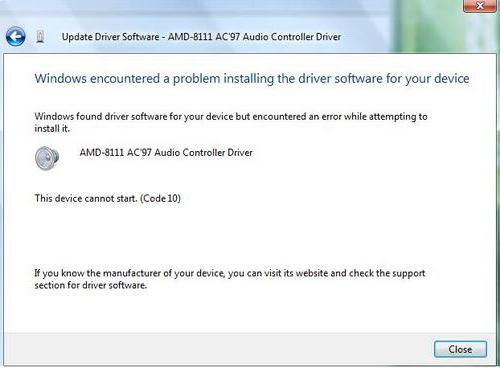
การปิดใช้งาน Teredo ต้องทำโดยได้รับอนุญาตผู้ดูแลระบบ หากผู้ใช้ไม่มีสิ่งนี้ เขาควรติดต่อผู้ดูแลระบบของเขาเพื่อขอรับพวกเขา ซึ่งอย่างไรก็ตาม สามารถแก้ปัญหานี้ได้ด้วยตนเอง การพิจารณาว่าคุณมีสิทธิ์ที่เหมาะสมหรือไม่นั้นทำได้ง่าย: หากมีการติดตั้งบัญชีเพียงบัญชีเดียวบนคอมพิวเตอร์ ผู้ใช้จะเป็นผู้ดูแลระบบ
การแก้ปัญหา
ค้นหาว่าปัญหาเกี่ยวข้องกับ Teredo หรือไม่ง่ายพอ คลิกขวาที่ไอคอน "คอมพิวเตอร์" จากนั้นเลือกรายการ "คุณสมบัติ" จากนั้นคลิกที่รายการ "ตัวจัดการอุปกรณ์" ค้นหาหมวดหมู่ของอะแดปเตอร์เครือข่าย คลิกที่เครื่องหมายบวกถัดจากนั้น และรายการ "Teredo ... " จะปรากฏในรายการเมนูแบบเลื่อนลง ถัดจากนั้นจะมีไอคอนสามเหลี่ยมสีเหลืองซึ่งระบุถึงปัญหา ที่ด้านข้างของตัวปรับต่อช่องสัญญาณ
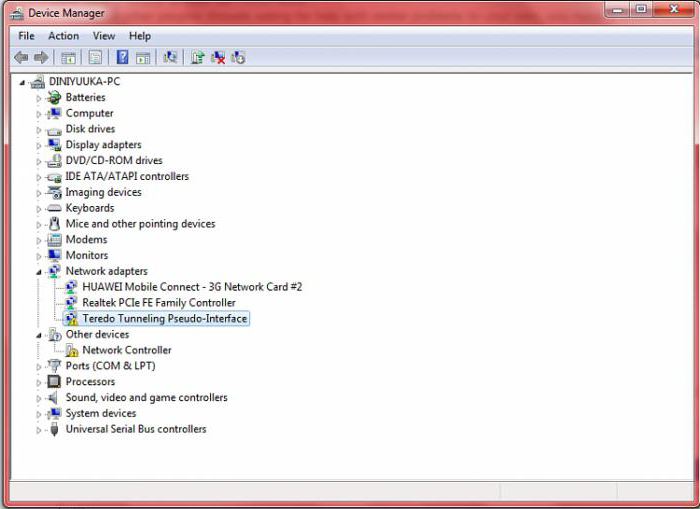
ขั้นตอนต่อไปคือการเรียกใช้บรรทัดคำสั่งคลิกปุ่ม "เริ่ม" จากนั้นไปที่ "โปรแกรม" จากนั้นไปที่ "อุปกรณ์เสริม" คลิกขวาที่ "Command Prompt" แล้วเลือก Run as Administrator หน้าต่างสีดำจะเปิดขึ้น
ใส่ข้อความ sfc / scannow และกดปุ่ม Enter การตรวจสอบสถานะไดรเวอร์จะเริ่มขึ้น รีสตาร์ทเครื่องคอมพิวเตอร์และเปิด Command Prompt อีกครั้ง ใส่ข้อความ netsh, กดปุ่มตกลง. จากนั้นป้อนข้อความ อินเตอร์เฟส teredo ตั้งค่าสถานะปิดการใช้งาน, กดปุ่มตกลง. ถัดไปป้อนข้อความ อินเทอร์เฟซ isatap ตั้งค่าสถานะปิดการใช้งาน... กด Enter อีกครั้งและปัญหาได้รับการแก้ไข
วิธีอื่น ๆ
ไม่ใช่ทุก ISP ที่ได้ย้ายไปยังเทคโนโลยี IPv6 และถ้าเป็นเช่นนั้น วิธีการบรรทัดคำสั่งจะไม่ช่วยในกรณีนี้ บางครั้งปัญหารหัสช่องสัญญาณอะแดปเตอร์ 10 เกิดขึ้นระหว่างการโจมตีของไวรัส จากนั้นคุณต้องสแกนระบบเพื่อหาไวรัส หากวิธีนี้ไม่ได้ผล คุณควรติดตั้งไดรเวอร์อะแดปเตอร์ใหม่

เปิด "ตัวจัดการอุปกรณ์" โดยการขุดอุโมงค์คลิกขวาที่อแด็ปเตอร์และเลือก Properties จากนั้นคลิก Driver แล้วเลือก Uninstall รีสตาร์ทคอมพิวเตอร์ ดาวน์โหลดไดรเวอร์จากเว็บไซต์ของผู้ผลิตและติดตั้ง หากวิธีนี้ไม่ได้ผล แสดงว่าต้องติดตั้งระบบ Windows ใหม่
ข้อเท็จจริงที่น่าสนใจ
- เซิร์ฟเวอร์ teredo ของ Microsoft อยู่ที่ teredo.ipv6.microsoft.com
- การใช้เทคโนโลยี Teredo ทำให้ระบบปฏิบัติการไม่มีการป้องกัน ซึ่งเปิดโอกาสในการเข้าถึงข้อมูลผู้ใช้โดยไม่ได้รับอนุญาต
- แปลจากภาษาอังกฤษคำว่า teredo หมายถึง "หนอนเรือ" นี่เป็นชื่อดั้งเดิมของโปรโตคอลที่คล้ายกันใช่ไหม
- ไดรเวอร์อะแดปเตอร์ Teredo อยู่ที่ตำแหน่งต่อไปนี้: WindowsSystem32driverstunnel.sys












